在Win10系统下,关于音频、插头等设置需要在realtek高清晰音频管理器中进行设置,但是一些朋友反馈系统中找不到realtek高清晰音频管理器,那么该如何解决呢?下面小编带给大家Win10没有realtek高清晰音频管理器解决方法。
解决步骤如下:
1、我们先打开C:\Program Files\Realtek\Audio\HDA 文件夹,双击运行里面的“rtkngui”程序即可打开“Realtek高清音频管理器”了。
2、也可以打开控制面板之后,将右上角的“查看方式”修改为【大图标】查看下面是否有 realtek高清晰音频管理器 ,如下图所示:
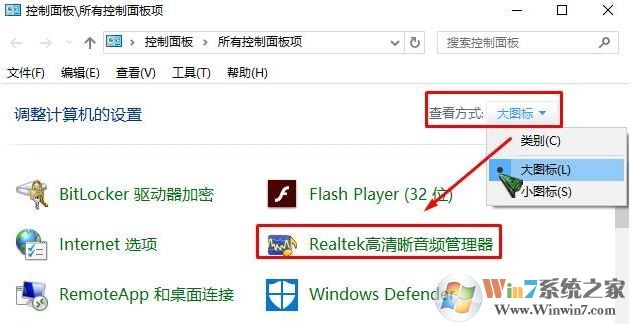
3、如果文件夹也没有,控制面板也没有的话,应该是大家没有完整安装声卡驱动程序,那么就需要重新安装。
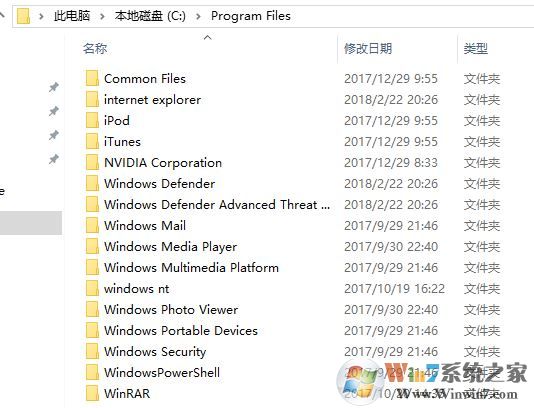
4、确定系统中没有的话在百度上搜索“Win10 高清晰音频管理器”,下载下来之后进行安装即可!
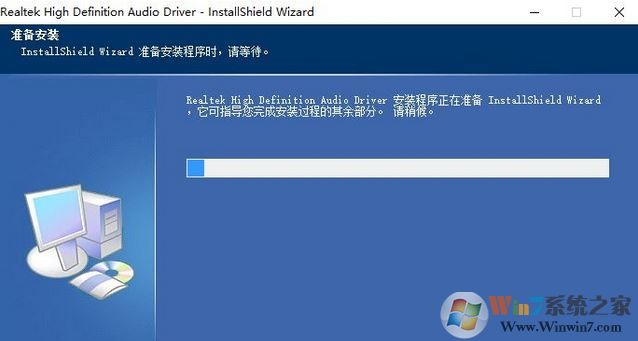
5、也可以下载安装第三方驱动管理软件,如:驱动大师、驱动精灵
2、驱动精灵打开后,点击【立即检测】,检测万完成后应该可以看到需要更新安祖航的 Realtek HD Audio音频驱动,点击安装 或者 修改 一类的按钮等待软件自动完成修复即可安装realtek高清晰音频管理器!
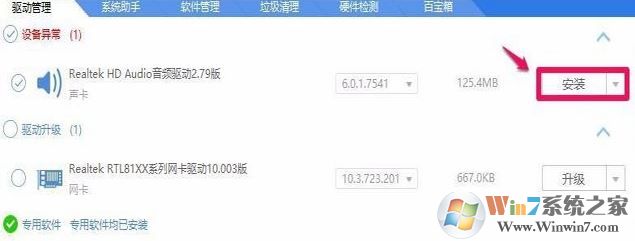
通过上面的步骤,我们就可以解决Win10找不到realtek高清晰音频管理器的问题了,从而进行更多的音频设置。